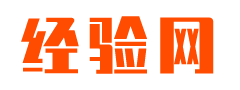有很多用户在购买了iPhone12Pro以后,不知道如何截图,以及iPhone12Pro截长图的方法,接下来就和小编一起来看看吧,还有具体的iPhone12Pro截图快捷键设置方式哦!
一、iPhone12Pro怎么截图
截图方法:
1、同时按下,电源键和音量键上部按键。
2、iOS14系统快捷截图方式——轻击背面。
3、利用辅助功能“小圆点”的快捷截图。
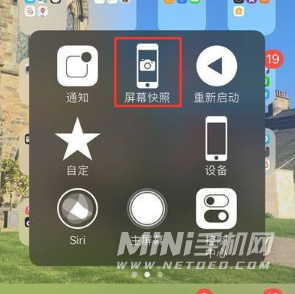
怎么截长图:
iPhone手机现阶段的系统功能,是不支持滚动截长图的,但接下来小编就为大家带来了,借助Safari截长图的方法。
1、点击手机上的Safari 浏览器,打开需要截长图的页面。
2、选择一种便捷的方式进行快速截图。当完成截图后点击左下角的图片预览,从而进入图片编辑界面。
3、在编辑的界面中,在上方的“屏幕”和“整页”的选项中,选择后者。
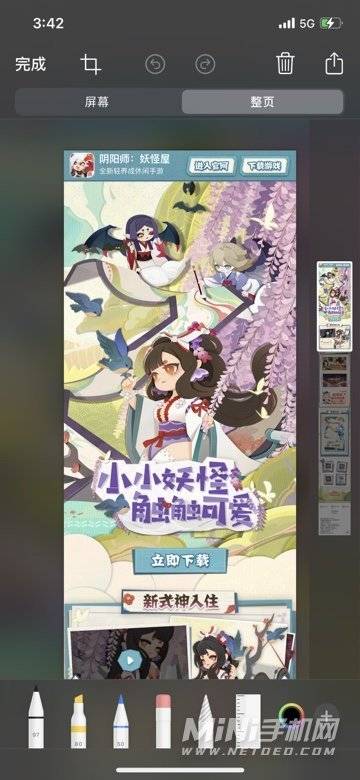
4、这样我们就可以实现滚动截长图的预览了,最后点击“完成”即可。
二、截图快捷键设置
1、轻点背面/长按截屏
这是iOS14系统更新过后,新增的一种截图方法。
点击进入“设置”——“辅助功能”——“触控”的设定界面
选择“轻点背面”的选项然后即可自定义,“轻点两/三下”——“截屏”即可。
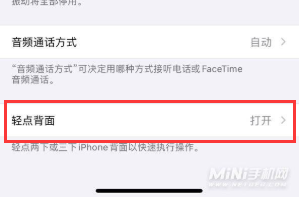
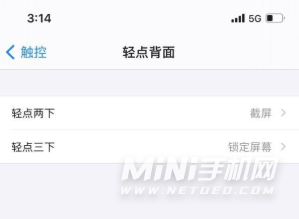
2、“小白点”截图
“设置”——“辅助功能”——“触控”。
开启辅助触控,用户可以在自定义菜单中进行截图的快捷设定,包括了“长按”截图的功能。
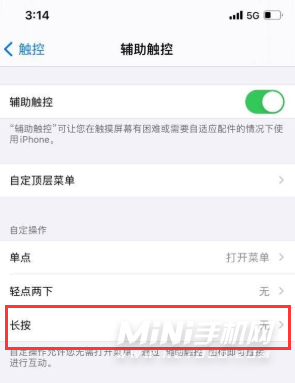
免责声明:文章源自网络,版权归原作者所有,如有侵犯联系删除。